Hvordan udpakkes kun mellemnavn fra det fulde navn i Excel?
Som vi ved, har mange mellemnavne, og generelt bruger vi normalt ikke deres mellemnavne. Nu har du en liste over fulde navne i Excel, og alle har mellemnavne, og du vil kun udtrække mellemnavne.
Uddrag mellemnavn med formel i Excel
Uddrag mellemnavn med tekst til kolonner i Excel
Uddrag mellemnavn / fornavn / efternavn med Kutools til Excel ![]()
Uddrag mellemnavn med Kutools til Excel ![]()
Opdel celler (del en celle i flere kolonner til flere rækker baseret på en separator eller fast bredde.) |

 Uddrag mellemnavn med formel i Excel
Uddrag mellemnavn med formel i Excel
Jeg finder en formel, der kun kan udtrække mellemnavnet i Excel.
Vælg en tom celle ud for navnelisten, og skriv denne formel = HVIS (ISERR (FIND ("", A1,1 + FIND ("", A1))), "", MID (A1, FIND ("", A1) + 1, FIND ("", A1,1 + FIND ("", A1)) - FIND ("", A1) -1)) ind i det, og tryk på Indtast og træk derefter det automatiske udfyldningshåndtag for at udfylde det område, du har brug for. Nu ekstraheres mellemnavne kun.
 Uddrag mellemnavn med tekst til kolonner i Excel
Uddrag mellemnavn med tekst til kolonner i Excel
Tekst til kolonner funktion er meget nyttig og kraftfuld i Excel, her kan du bruge den til kun at udtrække mellemnavne fra en liste over fulde navne.
| Behøver aldrig længere bekymre dig om lange lange formler i Excel! Kutools til Excel's Automatisk tekst kan føje alle formler til en gruppe som automatisk tekst, og befri din hjerne! Klik her for at kende automatisk tekst Klik her for at få en gratis prøveperiode |
||
1. Vælg listen over navne, og klik på data > Tekst til kolonner. Se skærmbillede:
2. Derefter i Konverter tekst til kolonne guiden dialog, tjek afgrænset og klik Næste knap. Se skærmbillede:

3. Kontroller derefter Space afkrydsningsfelt kun i afgrænsere sektion, og klik Finish. Se skærmbillede:

4. Derefter kan du se listen med fulde navn er opdelt i flere kolonner.



 Uddrag mellemnavn / fornavn / efternavn med Kutools til Excel
Uddrag mellemnavn / fornavn / efternavn med Kutools til Excel
Med Kutools til Excel's Opdelte navne hjælpeprogram, kan du kun udpakke fornavn, mellemnavn eller efternavn fra en navneliste, du kan også udpakke fornavn og mellemnavn, fornavn og efternavn, mellemnavn og efternavn kun efter behov.
| Kutools til Excel, med mere end 120 praktiske Excel-funktioner, forbedre din arbejdseffektivitet og spar din arbejdstid. | ||
Efter gratis installation Kutools til Excel, gør venligst som nedenfor:
1. vælg listen over navne, og klik derefter på Kutools > tekst > Opdelte navne. Se skærmbillede: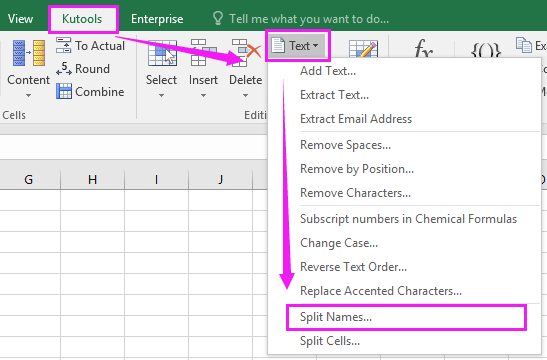
2. i Opdelte navne dialog, tjek Mellemnavn kun valgmulighed. Se skærmbillede:
3. klik Ok. Derefter vises en dialogboks, hvor du kan vælge et sted, hvor det udtrækkede resultat skal placeres.
4. klik OK. Derefter ekstraheres kun mellemnavne på hvert navn.
Opdel navn til for- / mellem- / efternavn
 Uddrag mellemnavn med Kutools til Excel
Uddrag mellemnavn med Kutools til Excel
Hvis du har Kutools til Excel installeret, kan du finde ud af, at der er en Uddrag tekst funktion, der også kun kan udtrække mellemnavn i Excel.
Efter gratis installation Kutools til Excel, gør venligst som nedenfor:
1. Vælg navnelisten, og klik på Kutools > Tekstværktøjer > Uddrag tekst. Se skærmbillede: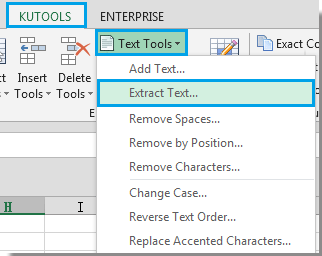
2. Skriv i pop op-dialogboksen et mellemrum + * + et mellemrum ind i Tilføj tekstfelt, og klik derefter på Tilføj at tilføje det til Uddragsliste. Se skærmbillede:
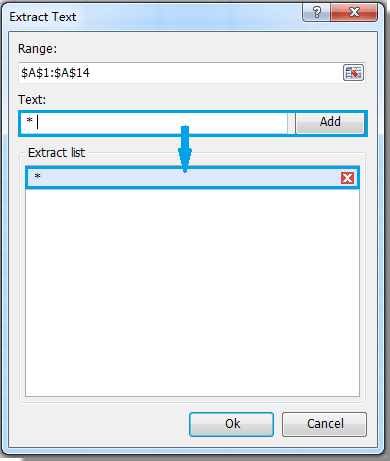
3. Klik derefter på Ok, og vælg en celle for at lægge udpakningsresultatet ud. Se skærmbillede:
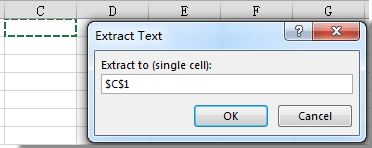
4. klik OK. Se mellemnavne er udtrukket.

Hvis du vil vide mere om uddrag af tekst, skal du klikke her.
Uddrag mellemnavn
 Hvis du er interesseret i dette tilføjelsesprogram, skal du klikke her for at downloade den 60-dages gratis prøveperiode. Hvis du er interesseret i dette tilføjelsesprogram, skal du klikke her for at downloade den 60-dages gratis prøveperiode. |
Relative artikler:
Bedste kontorproduktivitetsværktøjer
Overlad dine Excel-færdigheder med Kutools til Excel, og oplev effektivitet som aldrig før. Kutools til Excel tilbyder over 300 avancerede funktioner for at øge produktiviteten og spare tid. Klik her for at få den funktion, du har mest brug for...

Fanen Office bringer en grænseflade til et kontor med Office, og gør dit arbejde meget lettere
- Aktiver redigering og læsning af faner i Word, Excel, PowerPoint, Publisher, Access, Visio og Project.
- Åbn og opret flere dokumenter i nye faner i det samme vindue snarere end i nye vinduer.
- Øger din produktivitet med 50 % og reducerer hundredvis af museklik for dig hver dag!

